
时间:2021-08-15 14:06:20 来源:www.win10xitong.com 作者:win10
今天又有网友来问小编Win10音量控制不见了怎么快速解决的问题,这个问题之前都已经解答过了。想必我们大家以后也可能会遇到Win10音量控制不见了怎么快速解决的情况,要是你想自己解决而不想找专业人士来解决的话,小编现在直接给大家说说这个解决步骤:1、首先,我们要确认已经打开了音量调节按钮在任务栏显示的开关;2、打开“设置”应用,可以从开始菜单中点击齿轮图标进入就这个问题很轻松的搞定了。这样简单的说一下你明白没有了呢?如果没有明白,那下文就是非常详细的Win10音量控制不见了怎么快速解决的操作举措。
今日小编推荐系统下载:雨林木风Win10专业版
方法步骤
方法1:确认任务栏音量图标已打开
1.首先,我们需要确认任务栏中音量调节按钮显示的开关已经打开;
2.打开“设置”应用程序,从开始菜单点击档位图标进入;
3.进入“设置”界面后,点击“个性化”按钮;
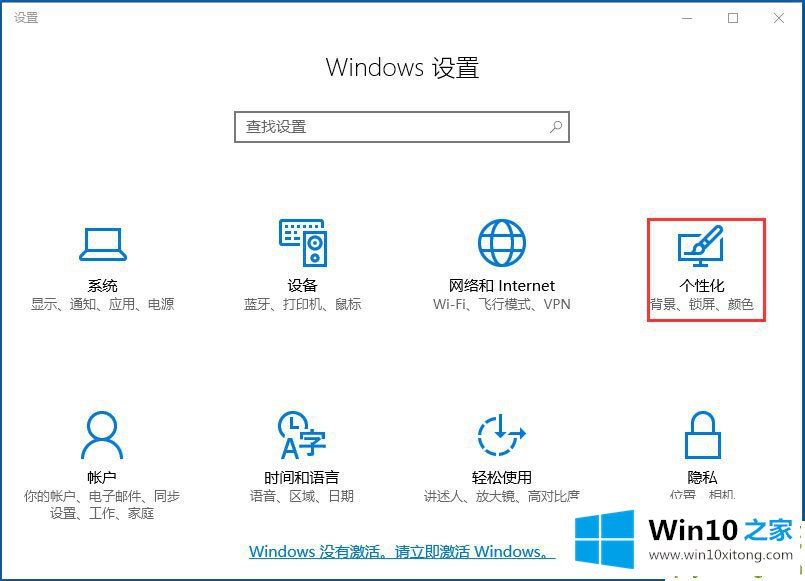
4.然后,进入“个性化”设置界面,点击“任务栏”项;
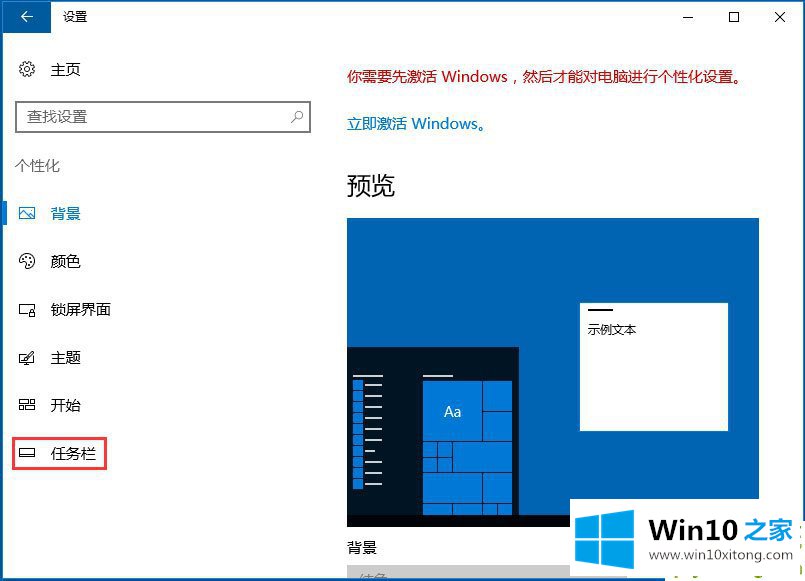
5.此时,您可以看到“通知区域”列,并单击“打开或关闭系统图标”项目;
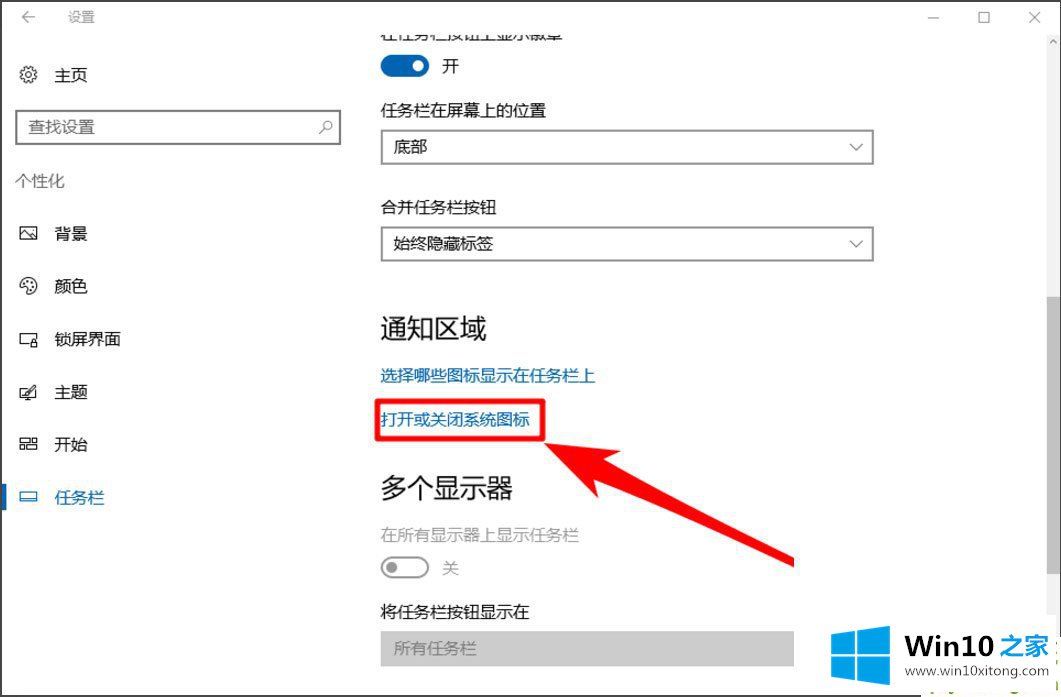
6.然后,您可以检查音量调节按钮的显示开关是否打开。如果没有,我们只需要打开它。
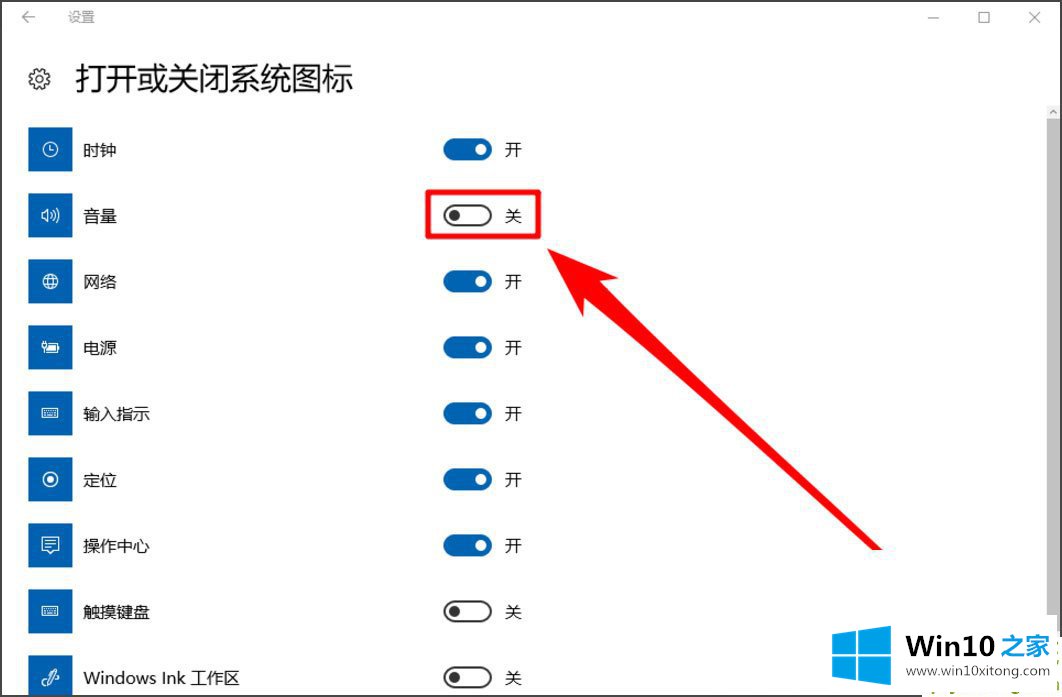
方法2:重新启动任务资源管理器
1.同时按下键盘上的Ctrl键、shift键和esc键,打开任务管理器;
2.在任务管理器的“Windows Process”中找到“Windows资源管理器”项目;
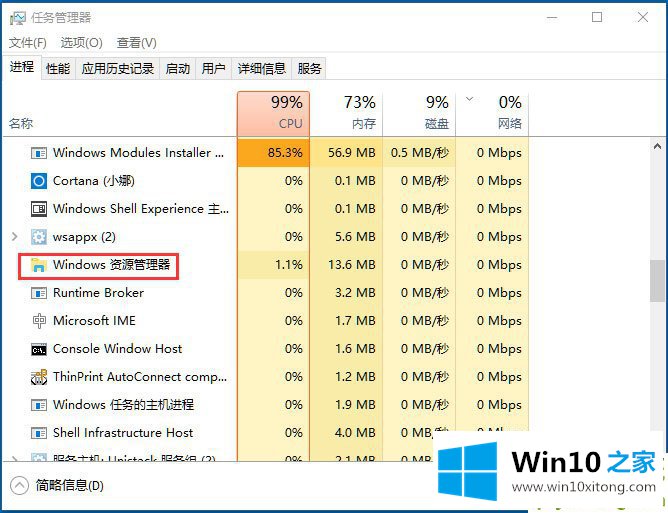
3.在“浏览器”项目上单击鼠标右键,然后选择“重启”项目。这时屏幕会黑一会,这是正常现象。屏幕图像重新出现后,音量调节图标将重新出现。
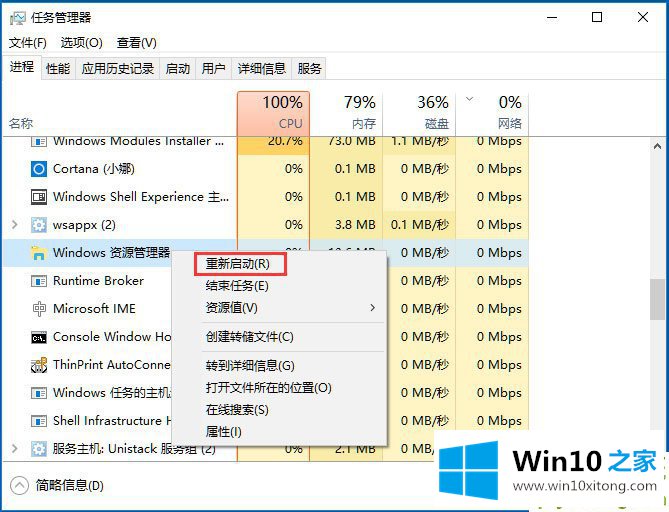
以上是Win10音量控制消失的具体解决方案。按上述方法操作后,电脑音量控制会重新出现
有关于Win10音量控制不见了怎么快速解决的操作举措呢,小编在上面的内容就说得非常详细了,如果还不能解决,我们可以用重装系统这个万能方法解决,如果你需要下载系统,可以继续关注本站。